Optimiser l’autonomie de la batterie de votre mobile Windows Phone
Votre mobile Windows Phone utilise de nombreuses fonctionnalités qui sollicitent fortement l’autonomie de la batterie.
Vous pouvez désactiver certaines fonctionnalités et paramétrer plusieurs réglages afin d’optimiser l’autonomie de votre Windows Phone.

Recharger régulièrement votre mobile
Les mobiles récents sont dotés d’une batterie au Lithium-ion qui ne souffre pas de l'effet mémoire des batteries plus anciennes. Il est donc possible de recharger ce type de batterie à tout moment et même partiellement sans risque de diminuer sa durée de vie.
Vous pouvez recharger votre batterie de deux manières :
- En branchant votre mobile sur une prise électrique, à l'aide de son câble et de son adaptateur secteur USB fournis.
- En branchant votre mobile sur une prise USB de votre ordinateur à l'aide du câble USB fourni. Ce câble sert à recharger la batterie de votre mobile et à le synchroniser.
Nous vous conseillons toutefois :
- De décharger et recharger complètement votre téléphone une fois par mois.
- De ne pas laisser votre batterie déchargée trop longtemps.
- De veillez à ce que votre téléphone ne soit pas trop chaud, car la chaleur nuit à la longévité de la batterie. Si vous avez mis une housse de protection sur votre mobile et que vous constatez que votre mobile chauffe pendant la charge, retirez la housse.
Activer l'économiseur de batterie
A partir du système d’exploitation Windows Phone 8.1, il existe un économiseur d'énergie destiné à améliorer l'autonomie de la batterie de votre mobile. Vous pouvez régler l’économiseur de batterie pour qu'il fonctionne en permanence ou uniquement lorsqu’il ne reste plus que 20 % d’autonomie. Certaines fonctionnalités sont inaccessibles en mode économie d'énergie.
- Pour activer l'économiseur d'énergie, allez dans les paramètres.
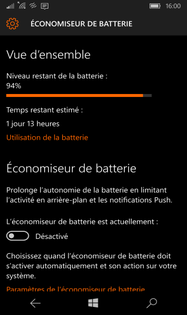
- Depuis le menu économiseur d'énergie, vous pouvez visualiser la liste des applications utilisées en permanence ou en tâche de fond ainsi que la consommation électrique de chacune d'elle.
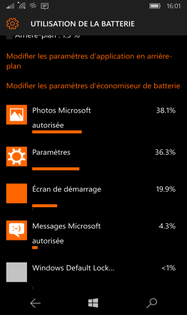
Désactiver le vibreur
Vous pouvez gagner quelques minutes d’autonomie en désactivant le vibreur de votre mobile.
- Pour désactiver cette fonction, allez dans Paramètres > Personnalisation > Sons puis désactivez le vibreur en faisant glisser le curseur.
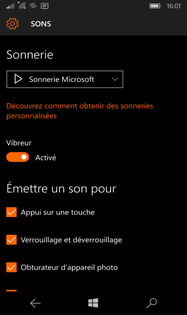
Optimiser rapidement vos réglages
Balayez l’écran avec votre doigt depuis le haut vers le bas pour accéder rapidement aux réglages fréquemment utilisés.
- Le centre de contrôle s'affiche.
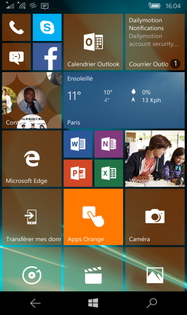
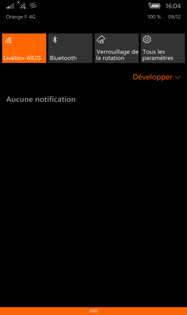
Vous pouvez améliorer l'autonomie de votre batterie en :
- Désactivant le wifi :
Le wifi consomme de l’énergie. Pensez à le désactiver lorsque vous ne vous en servez pas.
- Désactivant le bluetooth :
Le bluetooth est inutile lorsque vous utilisez une oreillette filaire. Le bluetooth consomme de l’énergie. Pensez à le désactiver lorsque vous ne vous en servez pas.
- Activant le mode Avion:
- le mode Avion désactive toutes les connexions réseaux (cellulaires, wifi…).
- en cas d'utilisation de votre Windows Phone dans des zones à faible couverture ou hors couverture de ces réseaux, vous pouvez activer le mode Avion.
Désactiver la 3G
Lorsque vous vous trouvez dans une zone qui n’est pas couverte par la 3G ou par la 4G, nous vous conseillons de désactiver la fonction 3G de votre Windows Phone afin d'économiser de l'énergie. Vous pourrez toujours émettre et recevoir des appels téléphoniques et utiliser les réseaux EDGE ou GPRS pour le transfert de données.
- Pour désactiver la 3G, allez dans Paramètres > Réseau et sans fil> Réseau cellulaire et SIM > Paramètres SIM > Vitesse de connexion maximale et choisissez 2G.
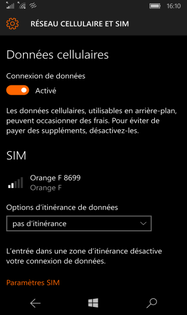
Désactiver le NFC
Le NFC, Near Field Communication ou communication en champ proche, est une technique permettant d'échanger des données entre deux appareils compatibles placés côte à côte. La puce NFC reste active par défaut et consomme de l’énergie.
- Pour désactiver la fonction NFC, allez dans Paramètres > Périphériques > NFC puis désactivez la fonction en faisant glisser le curseur vers la gauche.
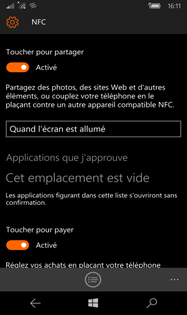
Désactiver les services de localisation
La géolocalisation est un service qui consomme beaucoup d’énergie. Nous vous conseillons de ne pas laisser fonctionner ce service en tâche de fond lorsque vous ne l'utilisez pas.
- Pour désactiver le service de géolocalisation, allez dans Paramètres > Confidentialité > localisation.
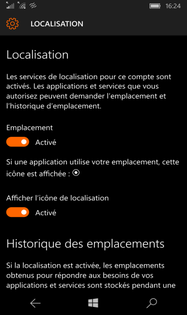
Optimiser rapidement vos réglages
Balayez l’écran avec votre doigt depuis le haut vers le bas pour accéder rapidement aux réglages fréquemment utilisés.
- Le centre de contrôle s'affiche.
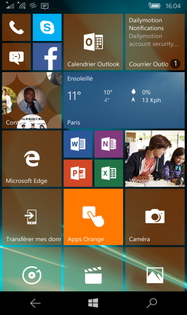
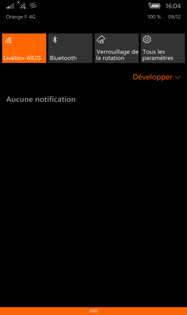
Vous pouvez améliorer l'autonomie de votre batterie en :
- Réglant la luminosité :
Votre écran consomme beaucoup d'énergie. Il peut rapidement épuiser batterie selon la luminosité que vous avez choisie (faible, moyenne, forte, automatique).
Le verrouillage automatique
Vous avez la possibilité de choisir le délai de mise en veille de votre Windows Phone. Nous vous conseillons de régler ce délai sur trente secondes.
- Pour modifier le délai de mise de verrouillage automatique, allez dans Paramètres > Personnalisation écran de verrouillage.
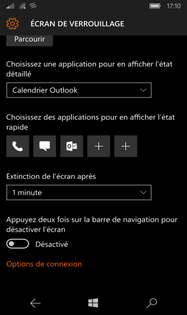
- Prenez l'habitude de verrouiller immédiatement votre Windows Phone en appuyant sur le bouton marche/arrêt de votre mobile dès que vous ne l’utilisez plus.
Les réglages graphiques
Optimiser les réglages graphiques
Vous pouvez modifier l'arrière plan de votre Windows Phone.
- Nous vous conseillons de choisir un arrière-plan sombre car un arrière-plan clair consomme plus d’énergie.
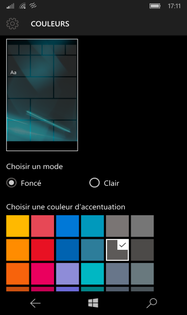
Régler la luminosité
Le réglage automatique de la luminosité adapte l'éclairage à la lumière ambiante.
- Pour activer le réglage automatique de la luminosité, allez dans Paramètres > Luminosité > Régler automatiquement.
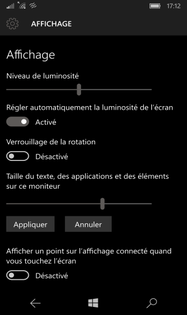
Utiliser le multitâche
En mode multitâche, des applications peuvent effectuer certaines tâches en arrière-plan pendant que vous utilisez d’autres applications ou pendant que vous n’utilisez pas votre téléphone. Les applications qui fonctionnent en arrière plan consomment de l’énergie et réduisent l’autonomie de la batterie.
Nous vous conseillons de fermer les applications que vous n'utilisez plus afin d’améliorer l’autonomie de votre mobile.
- Effectuez un appui long sur le bouton Retour de votre mobile afin de lancer le multitâche.
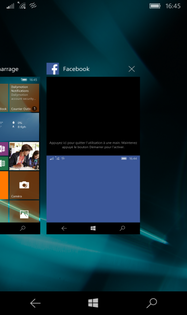
- Faites glisser l'application hors de l'écran en effectuant un mouvement du haut vers le bas avec votre doigt.

- L'application est maintenant arrêtée.
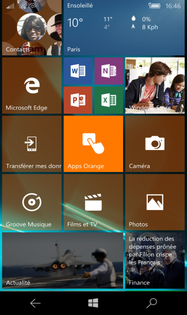
Les options de récupération de données
Régler les informations du centre de notifications
Grâce au mode Push, certaines applications vous avertissent en temps réel de l'arrivée de nouvelles données. Ce mode est consommateur d’énergie.
- Pour désactiver le mode Push, allez dans Paramètres > Système > notifications et actions et désactivez Afficher les notifications dans le centre de notifications lorsque mon téléphone est verrouillé.
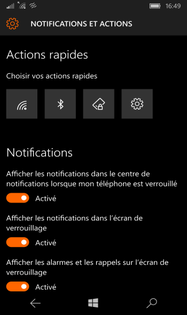
Optimiser la récupération des données selon vos besoins
Les applications comme les messageries peuvent être paramétrées pour relever le courrier manuellement ou automatiquement à des intervalles réguliers. En mode automatique, plus l’intervalle de relevage est court, plus la batterie se vide rapidement.
Pour désactiver la récupération automatique des données :
- Allez dans Paramètres > Système > Notifications et action > Afficher les notifications de ces applications.
- Sélectionnez votre compte mail.
- Modifiez l'option Télécharger le nouveau contenu en sélectionnant en fonction de mon utilisation.
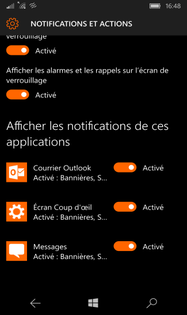
- Vous pouvez activer la récupération automatique en sélectionnant un intervalle de récupération (quotidiennement, toutes les heures, 30 minutes ou 15 minutes).
Les mises à jour
Désactiver la mise à jour automatique des applications
Chaque semaine, votre mobile recherche les mises à jour disponibles pour vos applications. Ce service de mise à jour automatique consomme de l’énergie.
- Vous pouvez désactiver la mise à jour automatique en allant dans Paramètres > Windows Store.
- Cliquez sur l’icône Menu dans l'application Windows Store.
- Sélectionnez Paramètres.
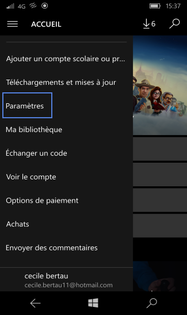
- Faites glisser le curseur d'activation lié à la mise à jour des applications lorsque je suis connecté au réseau wifi vers la gauche.
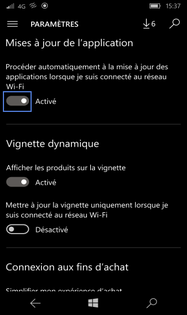
Désactivez le téléchargement automatique des mises à jour du téléphone
Vous pouvez choisir de télécharger manuellement les mises à jour plutôt que de les télécharger automatiquement.
Pour désactiver le téléchargement automatique :
- Allez dans Paramètres > Mise à jour du téléphone > Options avancées store et en annulant Automatique (recommandée).
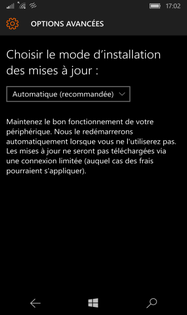
- Vous serez toujours informé lorsqu’une mise à jour sera disponible mais votre mobile ne les téléchargera pas automatiquement.
Avez-vous trouvé cet article utile ?
Votre avis est traité de façon anonyme, merci de ne pas communiquer de données personnelles (nom, mot de passe, coordonnées bancaires...)
Besoin de contacter le service client ou d'une aide supplémentaire ? Rendez-vous sur "Aide et contact"
Votre avis est traité de façon anonyme, merci de ne pas communiquer de données personnelles (nom, mot de passe, coordonnées bancaires...)
Besoin de contacter le service client ou d'une aide supplémentaire ? Rendez-vous sur "Aide et contact"